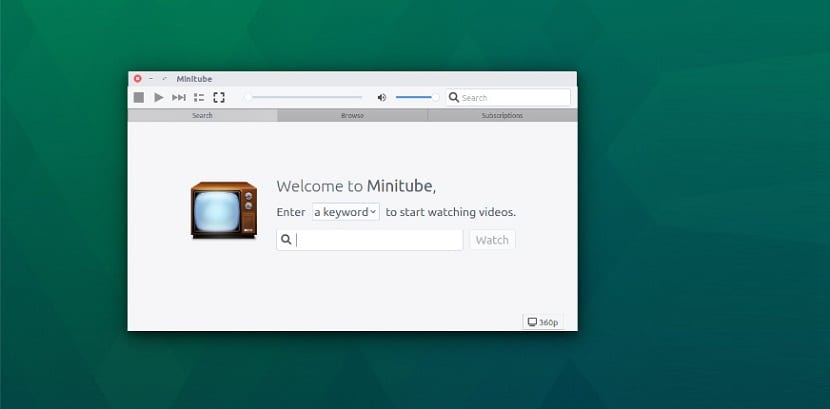
În acest articol vom vedea o aplicație care ne va ajuta să vizionăm videoclipuri YouTube pe desktop. Minitube este o aplicație cu o interfață grafică de utilizator plăcută ceea ce le permite să introducă cuvinte cheie într-o bară de căutare pentru a căuta videoclipuri pe YouTube.
de asemenea ne puteți arăta o listă de unde puteți alege videoclipul dorit. Interesantul despre Mintube este că interfața grafică ne oferă posibilitatea de a ne bucura de YouTube fără a fi nevoie să instalați un browser web sau un player flash.
Programul este un client nativ YouTube care încearcă să ofere utilizatorului o experiență de tip TV în loc să cloneze interfața web YouTube.
Cel mai bun dintre toate este că Nu necesită Flash Player pentru a funcționa, adică consumă mai puțin CPU și conservă bateria laptopului.
După ce o listă de redare este încărcată, se pot bucura de ea așa cum este sau își pot rafina căutarea făcând clic pe pictograma lupă sau utilizând comanda rapidă de la tastatură Ctrl + E.
Acest lucru vă permite să sortați rezultatele după relevanță, dată, număr de vizualizări sau rang și să specificați cât de vechi poate fi un rezultat și durata și calitatea preferate.
Când vizualizați o listă de redare, este ușor să reordonați videoclipurile glisând și plasând sau utilizând comenzile rapide de la tastatură.
Alte opțiuni includ căutarea videoclipurilor legate de redare, deschiderea unui videoclip pe YouTube și o opțiune specială numită „găsi piese video”, care vă poate ajuta să localizați diferitele părți ale videoclipurilor care sunt împărțite în diferite secțiuni.
Spre deosebire de majoritatea playerelor video, playerul cu ecran complet Minitube nu include niciun fel de comenzi.
Instalați Minitube pe Linux?
Pentru a instala Minitube pe Ubuntu, Debian și derivate, trebuie să faceți următoarele.

Vom deschide un terminal și în acesta vom executa următoarea comandă cu care vom descărca pachetul deb al aplicației, dacă sunt utilizatori de sisteme pe 32 de biți, pachetul trebuie descărcat este următorul:
wget http://flavio.tordini.org/files/minitube/minitube.deb -O minitube.deb
Acum Dacă sistemul dvs. este pe 64 de biți, ar trebui să descărcați următorul pachet cu ajutorul acestei comenzi:
wget http://flavio.tordini.org/files/minitube/minitube64.deb -O minitube.deb
Odată ce pachetul a fost descărcat, acum trebuie să-l instalăm cu ajutorul managerului nostru preferat de pachete sau de la terminal cu următoarea comandă:
sudo dpkg -i minitube.deb
În cazul în care avem probleme cu dependențele, trebuie să executăm acest lucru în terminal:
sudo apt-get install -f
Instalarea Minitube pe RHEL, CentOS, Fedora și derivate
În cazul sistemelor care au suport pentru pachetele RPM, putem îmbunătăți instalarea acestui instrument cu ajutorul unui pachet de rpm.
Astfel încât trebuie să descarce pachetul în conformitate cu arhitectura sistemului lor. Dacă sunt utilizatori de sisteme pe 32 de biți, pachetul pe care ar trebui să-l descarce este următorul:
wget http://ftp.gwdg.de/pub/opensuse/tumbleweed/repo/oss/suse/x86_64/minitube-2.9-1.1.x86_64.rpm -O minitube.rpm
Si sunt utilizatori de sisteme pe 64 de biți, pachetul de descărcat este următorul:
wget http://ftp.gwdg.de/pub/opensuse/repositories/multimedia:/apps/openSUSE_Tumbleweed/i586/minitube-2.9-25.21.i586.rpm -O minitube.rpm
După descărcarea pachetului, acum vom continua cu instalarea cu următoarea comandă, în cazul openSUSE această comandă trebuie să o utilizați.
sudo zypper install minitube.rpm
pentru alte distribuții se instalează cu:
sudo rpm -i minitube.rpm
Sau, de asemenea, cu:
sudo dnf install minitube.rpm
Derivați Arch Linuxy
În cele din urmă, pentru cei care sunt utilizatori Arch Linux, Manjaro Linux, Antergos sau orice sistem derivat Arch Linux, putem instala această aplicație direct din depozitul AUR.
Singura care trebuie să aibă depozitul AUR adăugat în fișierul dvs. pacman.conf și aveți un expert pentru a putea instala pachete AUR pe sistemul dvs.
Dacă nu aveți unul, îl puteți folosi pe unul Vă recomand în următoarea postare.
Acum pur și simplu trebuie să deschideți un terminal și să executați următoarea comandă:
yay -S minitube
Am Q4OS, mă lasă să instalez, se execută, dar nu arată nimic din ce am pus în caseta de căutare
Am Q4OS, îl instalează și îl rulează, dar nu arată niciun rezultat când pun ceva în caseta de text